Hogyan lehet megnyitni a Zip vagy Rar fájlt Android-eszközön
Android Tippek és Trükkök / / August 05, 2021
A ZIP és a RAR a két leggyakrabban használt tömörítési fájlformátum, de az Android nem támogatja natív módon ezeket a fájlokat. Így a felhasználók számára rejtvény lesz, ha Android-eszközükön megnyitják a Zip vagy Rar fájlokat.
Például, ha van egy 1 GB-os mappája, ha tömörít, akkor az olyan lesz, mint 500-800 GB. A tömörítés típusától függően a tömörített fájl sokkal kisebb lesz, mint az eredeti méret.
Nem csak ez, hanem egy tömörített fájl is kompatibilis az összes operációs rendszerrel. Ez azt jelenti, hogy támogatja az iOS vagy Android okostelefonokat és táblagépeket is.

Hogyan lehet megnyitni a Zip vagy Rar fájlt Android-eszközön?
Ebben a cikkben megvitatjuk, hogyan lehet kibontani a tartalmat egy tömörített Zip és RAR fájlból Android-eszközén. Természetesen egy harmadik féltől származó alkalmazást fogunk használni egy Zip vagy RAR fájl megnyitásához, mert az Androidnak nincs natív támogatása vagy funkciója a tömörített fájl megnyitásához.
A ZArchiver használata Zip és RAR fájlok megnyitásához
Először nyissa meg a Google Play Áruházat, keressen rá ZArchiver, és telepítse az alkalmazást az okostelefonjára. Kattintson a linkre is itt az alkalmazás letöltéséhez a Google Play áruházból. A ZArchiver egy fejlett alkalmazás.
Használatával kibonthatja, megnyithatja mind a Zip, mind a RAR fájlokat az okostelefonon. Még inkább létrehozhat tömörített fájlokat a kívánt kiterjesztésnek megfelelően.
Engedélyezheti a jelszóvédelmet, szerkesztheti a Zip-et, kibonthatja az osztott RAR-fájlokat és még sok minden mást. Ezenkívül az alkalmazás teljesen ingyenes, és a felület kiváló, nagyon egyszerű és könnyen kezelhető.
Tehát miután telepítette az alkalmazást a Play áruházon keresztül, kattintson a gombra Nyisd ki gombot a ZArchiver megnyitásához.
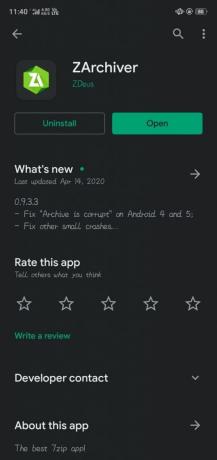
Most a ZArchiver alkalmazásban keresse meg azt a könyvtárat, ahol a Zip és RAR fájlokat tárolta. Egyszerűen görgethet lefelé és megkeresheti az útmutatót, vagy rákattinthat a szülőkönyvtár keresési ikonja melletti legördülő menüre.
Egyébként csak keresse meg a fájlokat, a könyvtár megnyitásához kattintson a megnyitására, ilyen egyszerű. Sőt, beírhatja és megkeresheti a fájlt. Olyan, mint egy teljes File Manager, amely a tömörített fájlokat is támogatja.
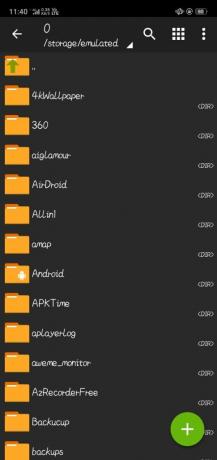
Miután megtalálta a megnyitni kívánt Zip vagy Rar fájlokat, kattintson rá, és alul megjelenik egy menü.
Válassza a lehetőséget Kilátás ha megnyitja az archívumot és megtekinti a fájlokat, vagy másképp válassza Kivonat ha kibontja a Zip / Rar fájlok tartalmát az Android Directory-ba.
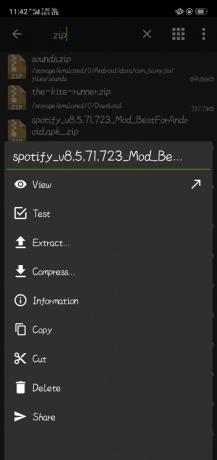
Így nyithat meg egy Zip vagy RAR fájlt Android-eszközén. Ha nem tetszett a ZArchiver alkalmazás, akkor vannak alternatívák, amelyeket kipróbálhat. Telepíthet más hasonló alkalmazásokat is, például WinZip és RAR, amely a ZArchiver összes funkciójával és még sok mással rendelkezik.
Következtetés
Zip vagy RAR fájl megnyitásához Android-eszközén először lépjen a Play Áruházba, és töltse le a ZArchiver vagy bármely más alternatívát. Nyissa meg az alkalmazást, keresse meg azt a könyvtárat, ahol a Zip és RAR fájlok találhatók.
Ezután egyszerűen kattintson a Zip vagy RAR fájlra, kattintson a Nézet gombra a tömörített fájl tartalmának megtekintéséhez. Vagy kiválaszthatja az Extract lehetőséget, hogy kibontsa a tömörített fájl tartalmát az Android Directory-ba.
A szerkesztő választása:
- Töltse le a Samsung Galaxy M31s stock háttérképeket
- Samsung Notes vs Evernote: Melyik Note alkalmazás jobb a Galaxy eszközhöz
- Hogyan lehet névjegyeket átvinni Android-ról iPhone-ra valós időben?
- XCloud Gaming: Hogyan lehet Xbox játékokat játszani Android telefonján
- Az alapértelmezett böngésző módosítása iPhone és iPad készüléken
Rahul informatikus hallgató, aki hatalmas érdeklődést mutat a technika és a kriptovaluta témák iránt. Időjének nagy részét vagy írással, vagy zenehallgatással tölti, vagy nem látott helyeken utazik. Úgy véli, hogy a csokoládé megoldás minden problémájára. Az élet megtörténik, és a kávé segít.



